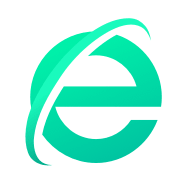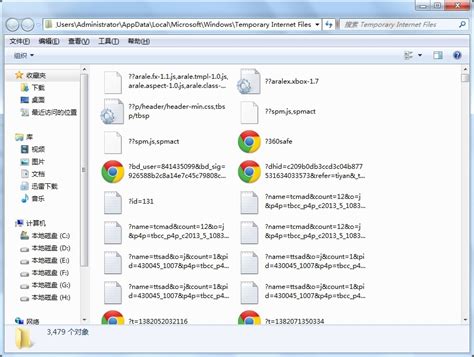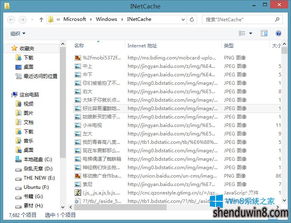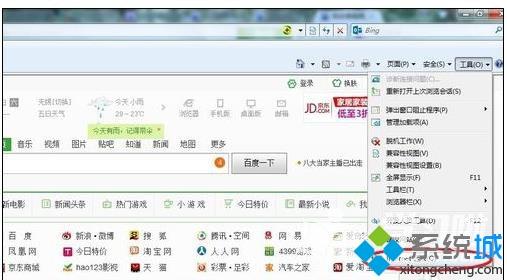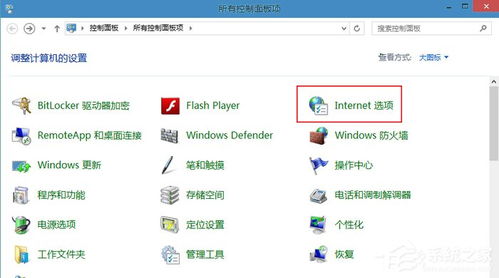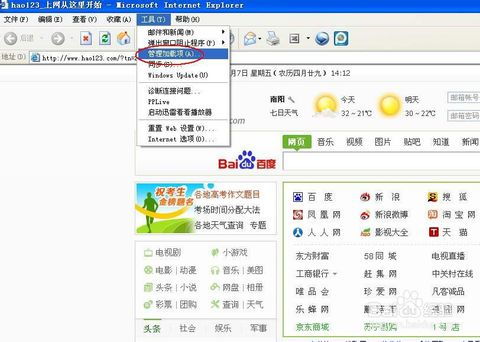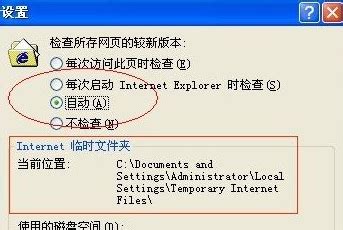360浏览器如何访问IE的临时文件夹?
360浏览器是一款广泛使用的浏览器,其基于IE浏览器的内核,因此在使用过程中会产生一些临时文件,这些文件存储在IE的临时文件夹中。有时候,我们可能需要访问这些临时文件夹,以便查看、复制或删除其中的文件。本文将为读者详细介绍如何在360浏览器中打开IE的临时文件夹。
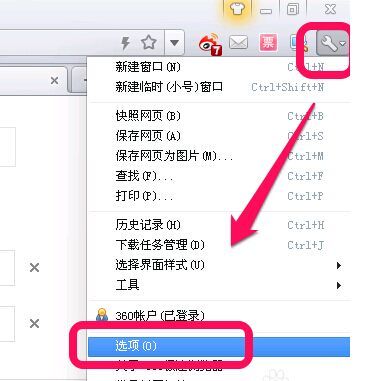
首先,我们需要明确360浏览器和IE浏览器的关系。360浏览器使用的是IE浏览器的内核,这意味着360浏览器在上网时产生的临时文件与IE浏览器的临时文件是存放在同一个文件夹中的。因此,我们可以通过360浏览器的设置来访问这个临时文件夹。

打开360浏览器IE临时文件夹的详细步骤
方法一:通过360浏览器的设置打开
1. 打开360浏览器:双击桌面上的360浏览器图标,启动浏览器。

2. 点击右上角的3条横线图标:在浏览器的右上角,可以看到一个三条横线的图标,这是360浏览器的设置和工具菜单。点击这个图标,会弹出一个下拉菜单。

3. 选中“工具”:在下拉菜单中,找到并点击“工具”选项。这会弹出一个新的页面,其中包含了许多与浏览器相关的设置和工具。
4. 选中“Internet选项”:在新的页面中,找到并点击“Internet选项”。这个选项是专门用来设置和管理IE浏览器的相关选项的。
5. 点击“设置”:在“Internet属性”窗口中,找到“浏览历史记录”部分,并点击“设置”按钮。这会打开一个新的窗口,专门用于管理浏览器的历史记录和临时文件。
6. 点击“查看文件”:在“网站数据设置”窗口中,找到并点击“查看文件”按钮。这时,系统会弹出一个文件夹窗口,这个窗口就是IE浏览器的临时文件夹,里面包含了你在360浏览器中浏览过的网页的临时文件。
方法二:通过系统文件夹路径直接打开
除了通过360浏览器的设置来打开IE的临时文件夹外,还可以通过系统的文件夹路径直接访问。但需要注意的是,这个文件夹通常是隐藏的,因此我们需要先设置文件夹选项,使其可见。
1. 设置文件夹选项:
打开资源管理器(可以通过快捷键Win+E来打开)。
在资源管理器的菜单栏中,点击“查看”选项。
在“查看”选项卡中,找到并点击“选项”按钮,打开文件夹选项窗口。
在文件夹选项窗口中,切换到“查看”选项卡。
在“高级设置”列表中,找到“隐藏受保护的操作系统文件(推荐)”选项,并取消勾选。
同时,勾选“显示隐藏的文件、文件夹和驱动器”选项。
点击“应用”按钮,然后点击“确定”按钮,保存设置。
2. 找到IE临时文件夹的路径:
在Windows 10系统中,IE临时文件夹的默认路径通常是`C:\Users\用户名\AppData\Local\Microsoft\Windows\INetCache`。
你可以将上述路径中的“用户名”替换为你的实际用户名。
3. 打开IE临时文件夹:
在资源管理器的地址栏中输入上述路径,然后按Enter键。
这时,系统会打开IE临时文件夹,你可以在其中查看、复制或删除文件。
注意事项
1. 不要随便删除IE临时文件夹中的文件:IE临时文件夹中存储了一些网页的缓存文件,这些文件有助于加快网页的加载速度。如果你随便删除这些文件,可能会导致某些网站需要重新加载,甚至可能需要重新登录。
2. 定期清理IE临时文件夹:虽然不建议随便删除IE临时文件夹中的文件,但定期清理这些文件是有必要的。因为随着时间的推移,这些文件可能会占用大量的磁盘空间,导致系统运行缓慢。你可以通过磁盘清理工具或手动删除这些文件来清理IE临时文件夹。
3. 改变IE临时文件夹的位置:如果你觉得IE临时文件夹占用的磁盘空间太大,或者想将其移动到其他磁盘分区上,你可以通过360浏览器的设置来改变其位置。在“Internet选项”窗口中,找到“浏览历史记录”部分,并点击“设置”按钮。然后在新弹出的窗口中,点击“移动文件夹”按钮,选择一个合适的磁盘位置即可。
4. 备份IE临时文件夹中的文件:如果你需要保留某些网页的临时文件(例如,某些无法下载的文件),你可以将这些文件复制到其他位置进行备份。这样,即使你清理了IE临时文件夹,这些文件也不会丢失。
总结
通过以上两种方法,我们可以轻松地在360浏览器中打开IE的临时文件夹。无论是通过360浏览器的设置还是通过系统的文件夹路径,都可以实现这一目的。但需要注意的是,在访问和修改IE临时文件夹中的文件时,一定要谨慎操作,避免误删重要文件或导致系统问题。同时,定期清理IE临时文件夹也是保持系统运行流畅的重要措施之一。希望本文能够帮助读者更好地了解和管理360浏览器中的IE临时文件夹。
- 上一篇: Word中轻松实现邮件批量发送的高效技巧
- 下一篇: 淘宝页面显示错乱?这里有解决妙招!
-
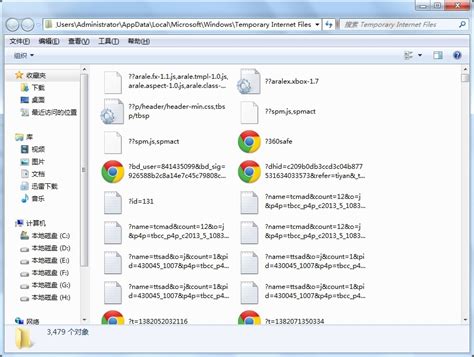 如何轻松更改IE浏览器的缓存文件夹位置新闻资讯06-17
如何轻松更改IE浏览器的缓存文件夹位置新闻资讯06-17 -
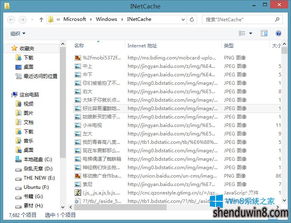 Win10系统中IE浏览器的缓存文件夹位置新闻资讯12-25
Win10系统中IE浏览器的缓存文件夹位置新闻资讯12-25 -
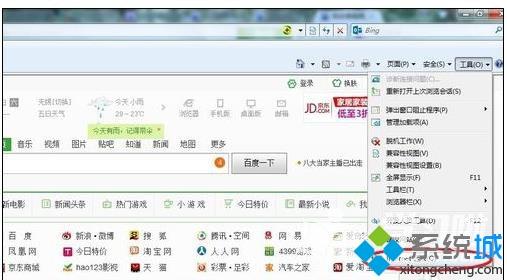 如何设置和更改360搜狗IE浏览器的主页?新闻资讯05-29
如何设置和更改360搜狗IE浏览器的主页?新闻资讯05-29 -
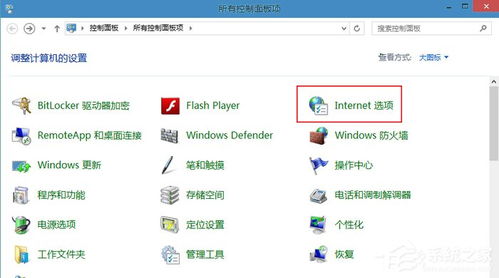 Win10用IE浏览器,为何总是自动生成TEMP文件夹?如何解决?新闻资讯06-07
Win10用IE浏览器,为何总是自动生成TEMP文件夹?如何解决?新闻资讯06-07 -
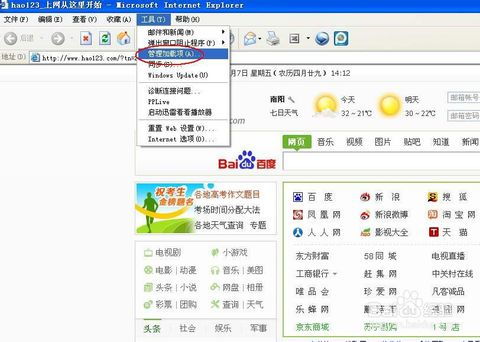 超实用!解决IE浏览器打开慢的有效方法新闻资讯02-19
超实用!解决IE浏览器打开慢的有效方法新闻资讯02-19 -
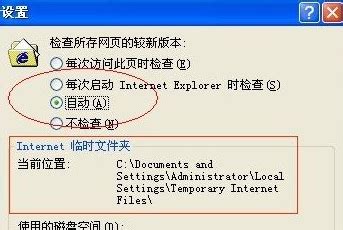 如何在电脑上定位IE浏览器的缓存文件夹新闻资讯12-08
如何在电脑上定位IE浏览器的缓存文件夹新闻资讯12-08